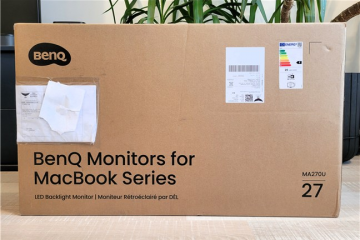Google Workspace ha semplificato il lavoro da remoto per molti professionisti. Il pacchetto include tutto ciò di cui hai bisogno, incluso Google Meet, per ospitare riunioni con persone all’interno o all’esterno della tua organizzazione. Tuttavia, poiché ci stiamo ancora adattando agli aspetti tecnici, potresti aver bisogno di assistenza per apprendere le specifiche, ad esempio come registrare le riunioni su GMeet.
Se stai cercando un articolo che ti assista nella registrazione di un riunione su Google Meet, sei arrivato sulla pagina giusta! Questo articolo menziona tutti i passaggi che devi seguire per avviare e interrompere una registrazione in Google Meet. Abbiamo anche incluso ulteriori dettagli che potresti voler sapere su chi può registrare una riunione.
Quali sono i requisiti per registrare una sessione?
Dopo che l’amministratore di Google Workspace ha abilitato la configurazione per consentire agli utenti di registrare una riunione su Google Workspace, chi può registrare le riunioni di Google è ancora limitato a pochi ruoli. Questa limitazione garantisce che la riunione non venga trapelata a parti di cui gli organizzatori non sono a conoscenza. Inoltre, puoi registrare una sessione solo dalla versione a pagamento di Google Meet.
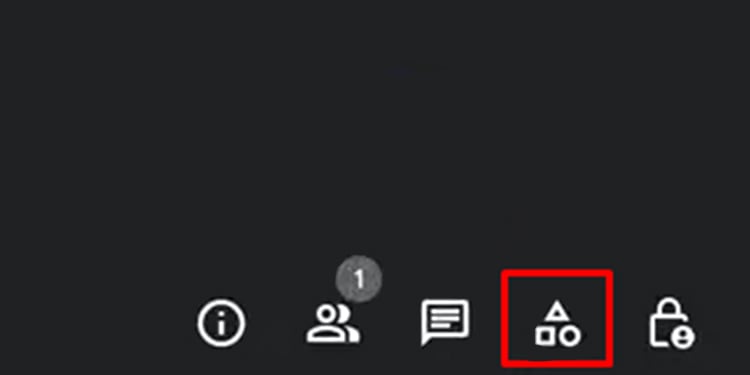
Ecco l’elenco dei ruoli che devi soddisfare per registrare una sessione su Google Meet:
Host della riunioneCo-hostStessa organizzazione dell’host (se la gestione dell’host è disabilitato)Insegnanti/co-insegnanti (per Google Classroom)
Se non si soddisfano questi ruoli, è possibile richiedere all’organizzatore della riunione di promuoversi come co-organizzatori della riunione. Solo allora sarai in grado di registrare una riunione in Google Meet.
Come registrare una riunione su Google Meet?
Quando sei sicuro di soddisfare tutti i criteri per registrare una riunione e che l’amministratore ha abilitato i permessi per la registrazione, puoi passare alla registrazione della riunione.
Assicurati di essere su un desktop, poiché la funzione di registrazione di una riunione non è attualmente disponibile sui dispositivi mobili. Tuttavia, quando avvii la registrazione, Google Meet informerà tutti i partecipanti che la sessione è attualmente in fase di registrazione. Inoltre, ricorda che la registrazione terminerà automaticamente dopo 8 ore, quando tutti i partecipanti lasciano la riunione o al termine della riunione.
Ecco i passaggi che puoi seguire per registrare una sessione in Google Meet:
Partecipa a Google Meet.Seleziona l’icona delle forme (Attività).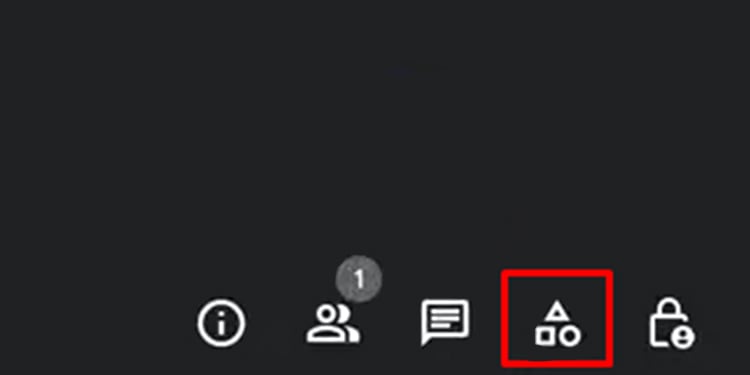 Vai a Registrazione > Avvia registrazione.
Vai a Registrazione > Avvia registrazione.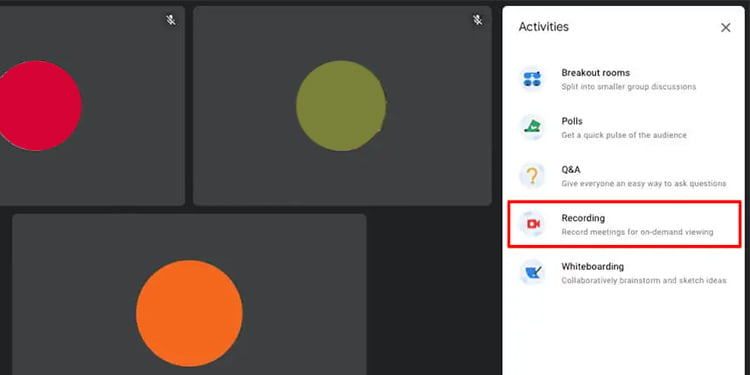
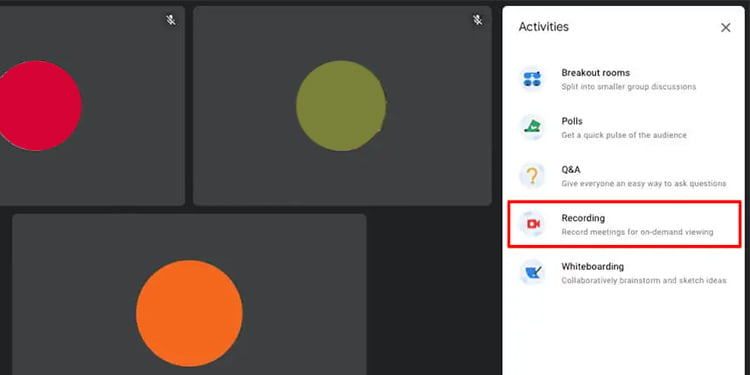 Seleziona Avvia nella nuova finestra. Continua con l’incontro. Quando desideri interrompere la registrazione, seleziona Attività, quindi seleziona Registrazione > Interrompi registrazione.
Seleziona Avvia nella nuova finestra. Continua con l’incontro. Quando desideri interrompere la registrazione, seleziona Attività, quindi seleziona Registrazione > Interrompi registrazione.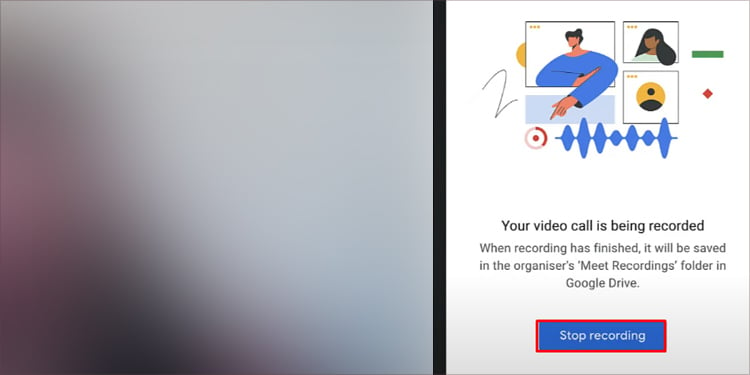
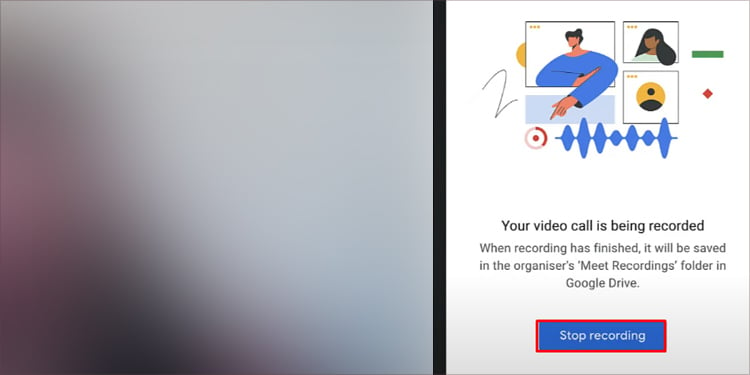 Seleziona Interrompi registrazione per confermare la tua azione.
Seleziona Interrompi registrazione per confermare la tua azione.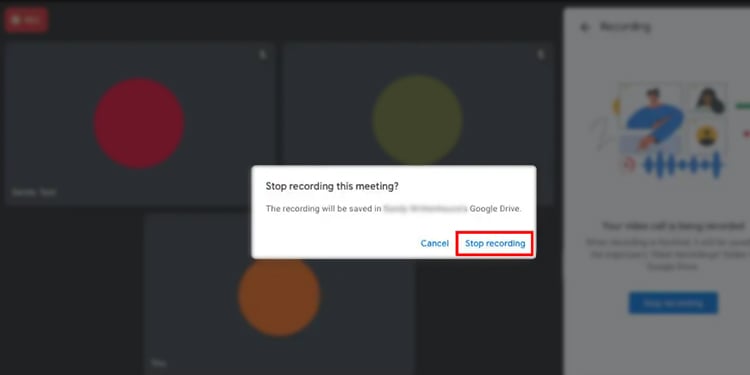
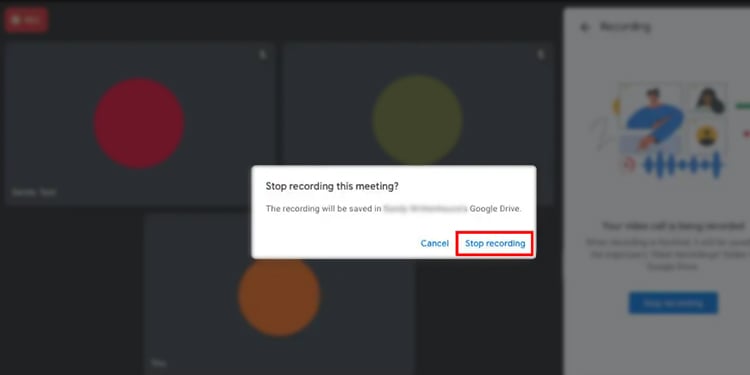
Dove posso accedere alla mia registrazione?
Al termine della riunione, Meet memorizzerà la registrazione nel Google Drive dell’organizzatore della riunione. In alcuni casi, la registrazione della riunione verrà salvata anche sul Google Drive dell’organizzatore della riunione. Se ricopri uno di questi ruoli, puoi accedere al tuo Google Drive e cercare la Cartella delle registrazioni di Meet.
Puoi condividere la registrazione condividendo il link oppure potrebbe persino scaricare il video e condividerlo esternamente. Per condividere il link o scaricare il video, procedi nel seguente modo:
Vai al tuo Drive. Apri la cartella Registrazioni di Meet.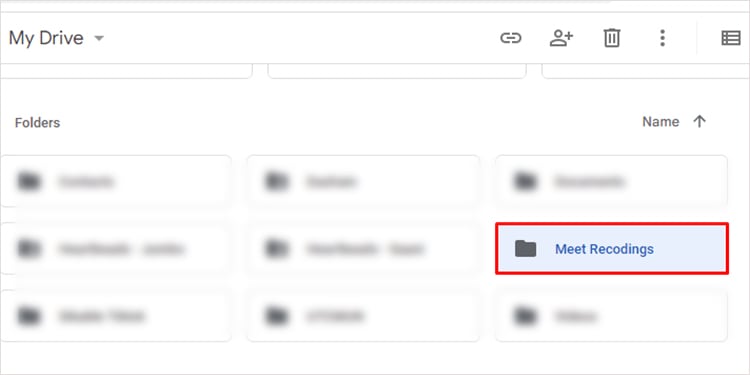
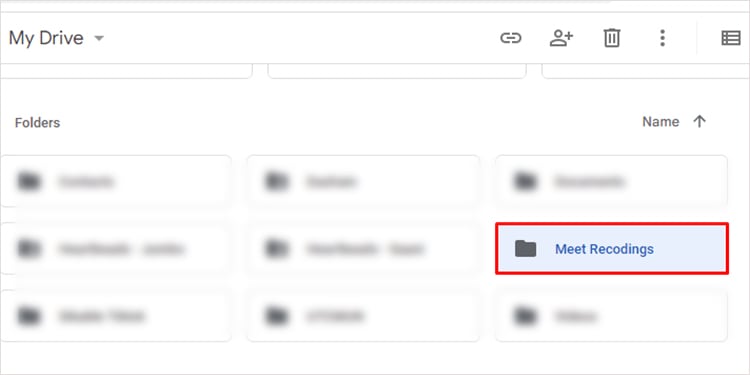 Fai clic con il pulsante destro del mouse sul video: per condividere il link: seleziona Ottieni link > Cambia accesso generale a Chiunque abbia il link > Copia link.Per scaricare: seleziona Scarica.
Fai clic con il pulsante destro del mouse sul video: per condividere il link: seleziona Ottieni link > Cambia accesso generale a Chiunque abbia il link > Copia link.Per scaricare: seleziona Scarica.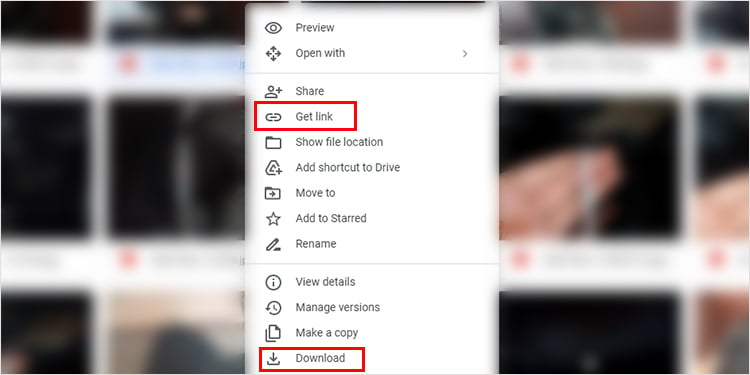
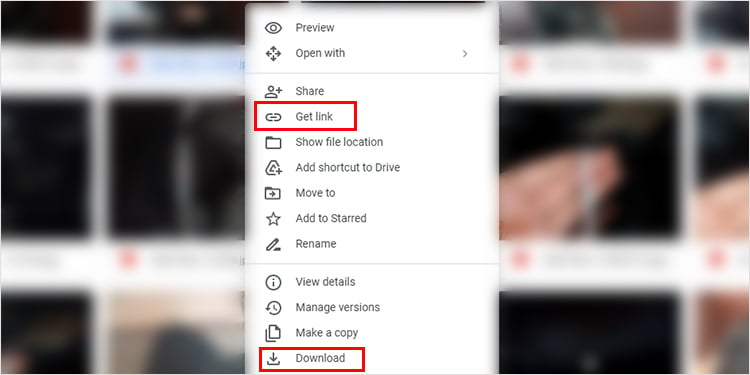
Domande frequenti (FAQ)
Perché non riesco a registrare il mio Google Meet?
Non puoi registrare le sessioni in Google Meet utilizzando un dispositivo mobile. Google Meet attualmente offre solo la funzione di registrazione delle riunioni su un desktop. Allo stesso modo, non puoi registrare le riunioni utilizzando la versione gratuita di Google Meet. Se stai partecipando a una riunione di un’altra organizzazione e non sei il co-organizzatore della conferenza, non avrai un’autorizzazione adeguata per registrare la sessione.
L’opzione di registrazione è gratuita in Google Meet?
No, l’opzione di registrazione è limitata solo ad alcuni dei pacchetti a pagamento di Google Workspace. Non puoi registrare una sessione se utilizzi una versione gratuita di Google Meet. Prima di acquistare un pacchetto da Google Meet, assicurati sempre di confrontare le versioni per vedere se la versione supporta la registrazione di Google Meet.